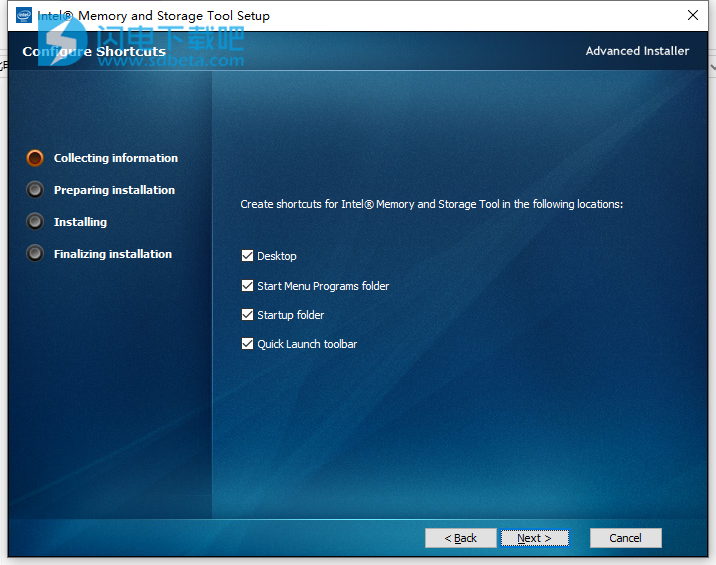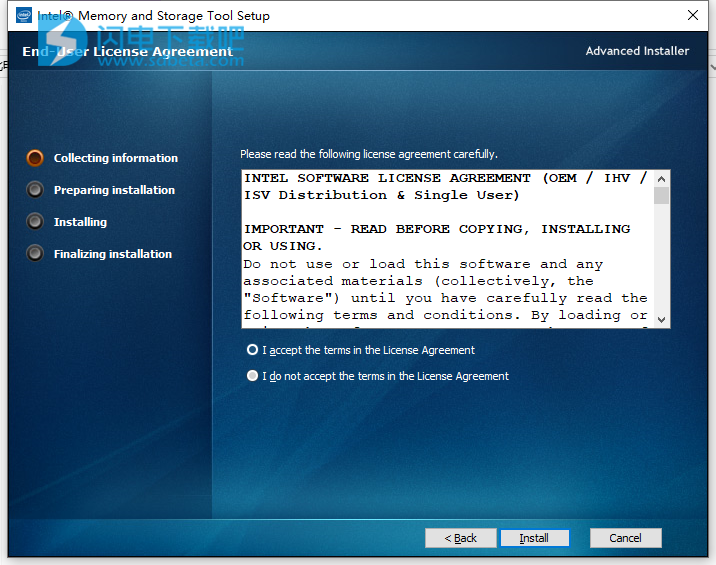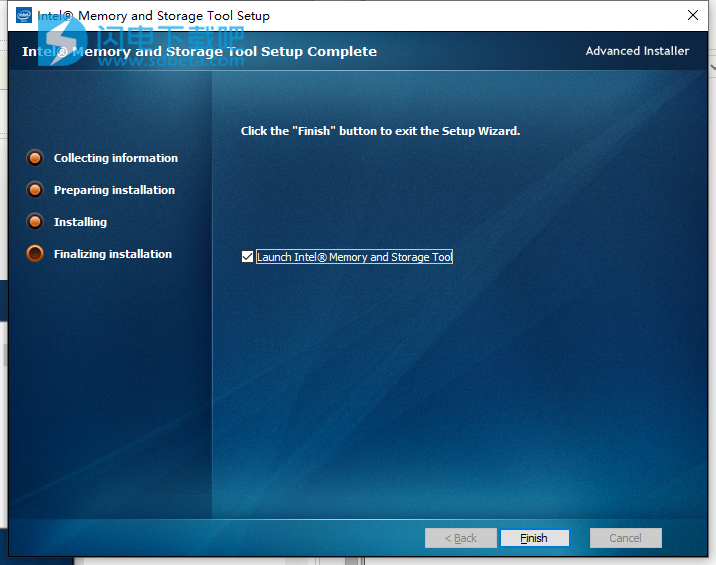Intel Memory and Storage Tool是驱动管理软件,它具有 Windows * 的图形用户界面,使您可以查看当前驱动器信息、评估寿命、测试SSD性能、测试SSD读写功能、优化Intel SSD的性能、执行固件更新以及运行完整诊断扫描。您可以使用此工具来更新基于 PCIe */NVMe * 和 SATA 的客户机和数据中心英特尔固态盘驱动器的固件。

安装说明
1、下载并解压,运行安装程序,选择相关启动选项
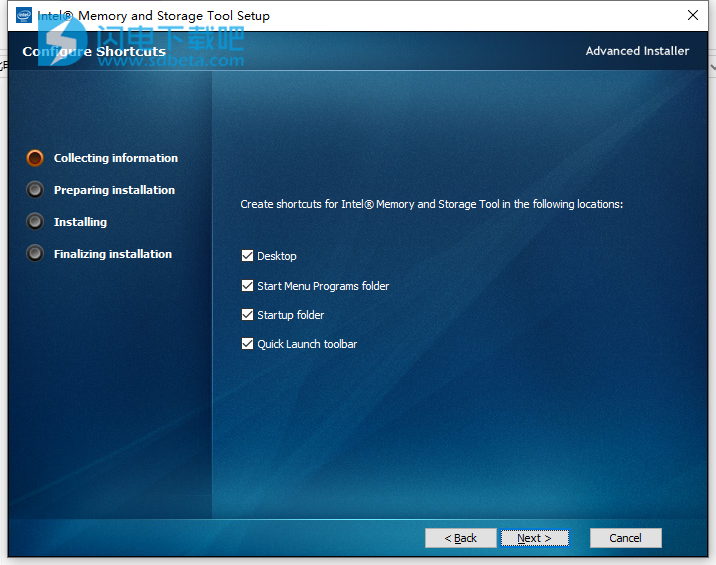
2、勾选我接受许可证协议,点击install
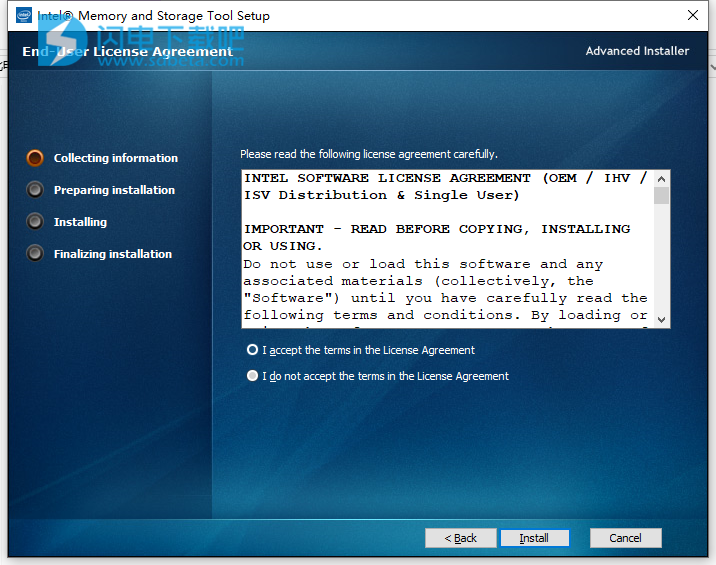
3、安装完成,退出向导
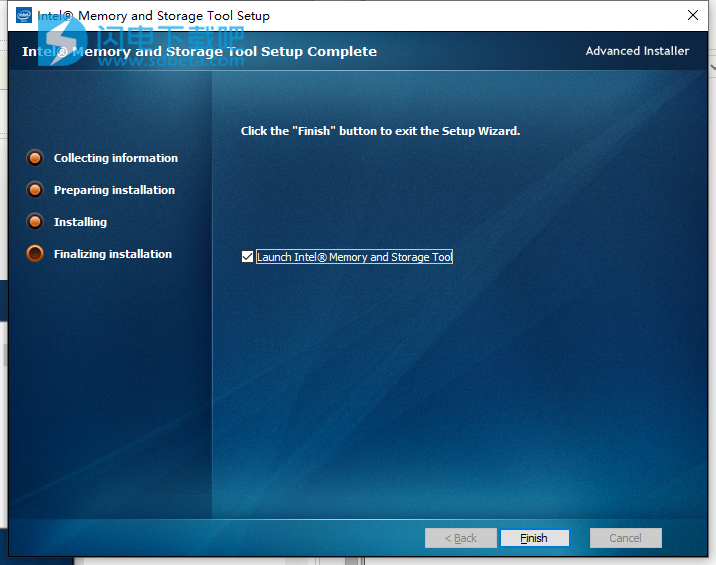
功能特色
1、促进健康
2、估计剩余寿命
3、SMART属性(也可用于硬盘驱动器和非Intel®SSD)
4、驱动器详细信息(也可用于硬盘驱动器和非Intel SSD)
5、使用Trim功能(该命令可让操作系统通知SSD哪些数据块不再被使用并且可以删除)来优化Intel SSD的性能。
6、运行快速和完整诊断扫描以测试英特尔SSD的读写功能
7、检查并调整系统设置,以获得最佳的英特尔SSD性能,能效和耐用性
8、查看系统信息和硬件配置,例如中央处理器(CPU),芯片组,控制器名称和驱动程序版本
9、更新Intel SSD上的固件
10、在辅助Intel SSD上运行安全擦除
使用帮助
1、扫描驱动器
启动后,Intel MAS Tool会扫描系统中安装的所有可用驱动器,包括Intel SSD,非Intel SSD和硬盘驱动器(HDD)。所有找到的驱动器的图标将出现在主屏幕上。
如果您的系统包含多个驱动器,请使用驱动器图标左右两边的箭头滚动浏览并选择一个驱动器。
要重新扫描系统中的驱动器,请在主屏幕上单击“刷新”或退出“英特尔MAS工具”,然后再次启动程序。
如果系统中安装的驱动器未出现在主屏幕上,请参阅故障排除-驱动器。
2、识别驱动器
每个驱动器的图标(标有驱动器号和容量)出现在主屏幕上。如果您的系统包含多个驱动器,请使用驱动器图标左右两边的箭头滚动浏览并选择一个驱动器。
为驱动器显示的信息可能包括:
分配的驱动器号(驱动器分区和作为缓存安装的驱动器显示为单独的驱动器,并且可能包含分配的驱动器号)
可用容量
注意:英特尔SSD的总可用容量可能小于总物理容量,因为一小部分容量用于NAND闪存管理和维护目的。
将鼠标指针移到驱动器图标上并按住,或单击驱动器以获取更多信息。
如果系统中安装的驱动器未出现在主屏幕上,请参阅故障排除-驱动器。
包含分区的驱动器
如果驱动器包含分区,则该分区在主屏幕上显示为单独的驱动器,并且可能分配也可能未分配驱动器号。
使用英特尔®快速存储技术(英特尔®RST)作为缓存安装的驱动器
如果使用英特尔®RST将驱动器安装为缓存,则该驱动器将在主屏幕上显示为单独的驱动器,但未分配驱动器号。英特尔MAS工具将这种类型的驱动器标识为RAID卷成员(RAID卷中的特定驱动器)。
使用英特尔®RST驱动一部分RAID阵列
如果使用英特尔®RST将驱动器安装为RAID阵列的一部分,则该驱动器将在主屏幕上显示为单独的驱动器。将鼠标移到驱动器上以标识它是RAID卷(RAID阵列中的所有驱动器)还是RAID卷成员(RAID卷中的特定驱动器)。
注意:RAID卷和RAID卷成员在Intel MAS Tool中具有有限的功能。
驱动部分动态分区
如果驱动器是动态分区的一部分,则该驱动器在主屏幕上显示为单独的驱动器。
注意:您只能在简单的动态分区上运行Intel SSD Optimizer。请参阅系统文档以识别分区类型。